Lần đầu tiên xuất hiện trong Windows 8, quy trình Runtime Broker là một quy trình hệ thống quan trọng tiếp tục phục vụ mục đích quan trọng trên PC chạy Windows 10. Giống như các quy trình hệ thống chính khác, chẳng hạn như unsecapp.exe, không thể tắt hoặc tắt quy trình Runtime Broker.
Các quy trình hệ thống như Runtime Broker thường bị ẩn, vì vậy nếu nó trên radar của bạn, có thể có vấn đề. Nếu bạn đang tự hỏi mình "Runtime Broker là gì?" và bạn không biết câu trả lời, hãy tiếp tục đọc, vì chúng tôi giải thích nó là gì, nó có an toàn hay không và bạn có thể làm gì nếu nó gây ra việc sử dụng CPU hoặc RAM cao trong Windows 10.
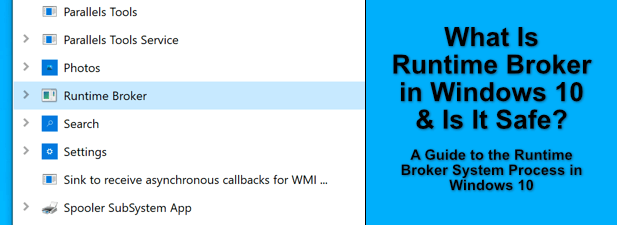
Runtime Broker trong Windows 10 là gì?
Một số quy trình hệ thống đều bao gồm tất cả, như ntoskrnl.exe, rất quan trọng, nó chỉ được đặt tên là Hệ thốngạnh>trong Trình quản lý tác vụ. Tuy nhiên, quy trình Runtime Broker (runtimebroker.exe)ít quan trọng hơn một chút nhưng vẫn đóng vai trò chính trong cách Windows bảo vệ hệ thống của bạn.
Quy trình Runtime Broker giám sát quyền của các ứng dụng bạn cài đặt và chạy từ Microsoft Store. Đây có thể là quyền nền để truy cập các tệp cục bộ của bạn, ghi lại webcam của bạn hoặc theo dõi vị trí của bạn. Loại dữ liệu này nhạy cảm, vì vậy, bạn (và Microsoft) có thể muốn giới hạn quyền truy cập vào nó.
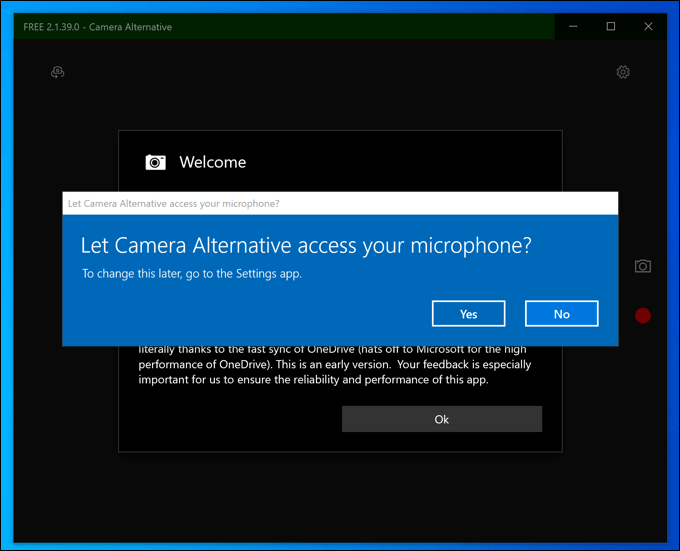
Không phải mọi ứng dụng bạn cài đặt đều giống như nó, vì vậy hãy theo dõi quyền , Windows có thể ngăn các ứng dụng giả mạo cố gắng yêu cầu các quyền (và quyền truy cập) mà nó chưa được cấp. Đó là mục đích của Runtime Broker, vì vậy, nếu không có nó, bất kỳ ứng dụng Microsoft Store nào cũng có thể khiến dữ liệu và quyền riêng tư của bạn gặp rủi ro.
Đây là quy trình hệ thống cốt lõi và là một phần của hệ sinh thái Windows kể từ Universal Windows Platform ( Các ứng dụng UWP) đã được giới thiệu trong Windows 8 (hoặc ứng dụng Metro, như chúng đã được biết đến sau đó), hoạt động như một bảo mật bổ sung cho Windows mà bạn không cần phải lo lắng.
In_content_1 tất cả: [300x250] / dfp: [640x360]->Runtime Broker có an toàn không và nó có thể bị vô hiệu hóa không?
Runtime Broker (runtimebroker.exe) là một quy trình hệ thống chính, được thiết kế để giữ an toàn cho PC của bạn từ các ứng dụng Microsoft Store giả mạo. Nó hoàn toàn an toàn khi chạy, đóng một vai trò quan trọng trong nhiều biện pháp đối phó mà Microsoft đã triển khai để bảo vệ hệ điều hành Windows của bạn khỏi những mối nguy hiểm lớn, chẳng hạn như nhiễm phần mềm độc hại.
Không giống như các hệ thống chính khác các quy trình như csrss.exe, việc kết thúc quy trình Runtime Broker sẽ không làm hỏng PC của bạn, nhưng Windows sẽ tự động khởi động lại sau một vài giây. Nó không thểbị vô hiệu hóa vĩnh viễn, nhưng vô hiệu hóa nó cũng không phải là điều bạn nên làm.
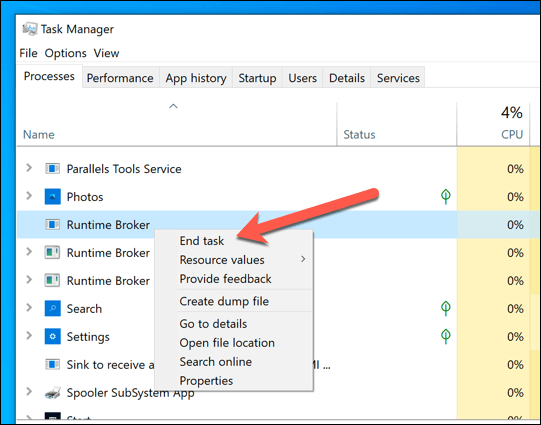
Như chúng tôi đã đề cập, Runtime Broker luôn bảo vệ và hạn chế quyền truy cập vào các tệp và cài đặt của bạn. Ngoại lệ duy nhất cho quy tắc này là nếu phần mềm độc hại đang chạy trên PC của bạn, thay thế quy trình Runtime Broker thực bằng một phiên bản giả. Mặc dù chúng tôi nhấn mạnh rằng điều này khó xảy ra, nhưng đó không phải là điều có thể loại trừ.
Nếu lo lắng về điều này, bạn có thể kiểm tra xem quy trình hệ thống như runtimebroker.exe có hợp pháp hay không bằng cách làm theo các bước bên dưới.
Nguyên nhân nào gây ra sự cố CPU cao của Runtime Broker trong Windows 10?
Khi một quy trình đang chạy báo cáo mức sử dụng CPU hoặc RAM cao trong Windows 10 , nó thường có thể là một nguyên nhân đáng lo ngại. Sau cùng, bạn có thể lo lắng rằng mình sẽ không có tài nguyên để làm những việc khác, chẳng hạn như chơi trò chơi.
Trong hầu hết các trường hợp, Runtime Broker chỉ sử dụng CPU cao khi có ứng dụng UWP từ Microsoft Store lần đầu tiên được đưa ra. Điều này là do quy trình Runtime Broker đang kiểm tra xem ứng dụng có các quyền cần thiết để chạy và nó không cố gắng giành được các quyền mà ứng dụng không nên có quyền truy cập.
Điều này cũng có thể do các hành động khác của hệ thống Windows. Ví dụ: các mẹo và cảnh báo dành cho người dùng Windows mới xuất hiện trong khu vực thông báo sẽ được kích hoạt như thể một ứng dụng UWP đang chạy, kích hoạt quy trình Runtime Broker.
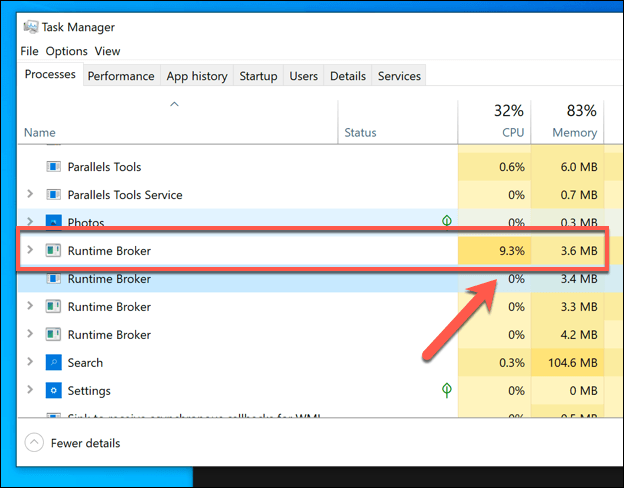
Điều này có thể giải thích những đột biến nhỏ trong quy trình Runtime Broker trong Windows Task Manager. Tùy thuộc vào thông số kỹ thuật PC hiện tại của bạn, mức tăng đột biến về mức sử dụng CPU phải ở mức tối thiểu và thường không ảnh hưởng đến hiệu suất hệ thống tổng thể của bạn.
Nếu quy trình Runtime Broker có mức sử dụng CPU cao trong một khoảng thời gian dài hơn thì điều này cho thấy có sự cố với ứng dụng UWP. Nếu một ứng dụng liên tục yêu cầu quyền mới hoặc mở đi mở lại nhiều lần (ví dụ: nếu ứng dụng không ổn định), thì điều này có thể khiến quy trình Runtime Broker trở nên quá tải.
Thật không may, không có cách nào dễ dàng để theo dõi những ứng dụng nào có thể gây ra việc sử dụng CPU cao trong quy trình Runtime Broker. Bạn sẽ cần theo dõi Trình quản lý tác vụ khi mở các ứng dụng UWP trên PC của mình và nếu bất kỳ ứng dụng nào trong số đó gây ra sự cố, bạn sẽ cần khắc phục sự cố thêm.
Cách kiểm tra xem Runtime Broker là một quy trình hệ thống hợp pháp
Runtime Broker là một quy trình hệ thống, nhưng như chúng tôi đã đề cập, không thể có phần mềm độc hại trên PC của bạn có cùng tên, ẩn trong Danh sách các quy trình trong Task Manager của bạn trong khi nó gây ra tất cả các loại thiệt hại.
Để giúp bạn bảo vệ khỏi loại mối đe dọa này, bạn có thể kiểm tra xem quy trình Runtime Broker (runtimebroker.exe) có phải là quy trình hệ thống hợp pháp hay không hoặc đó có phải là hàng giả khó chịu hay không.
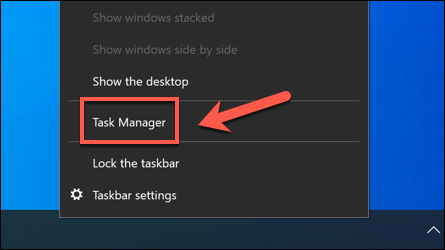
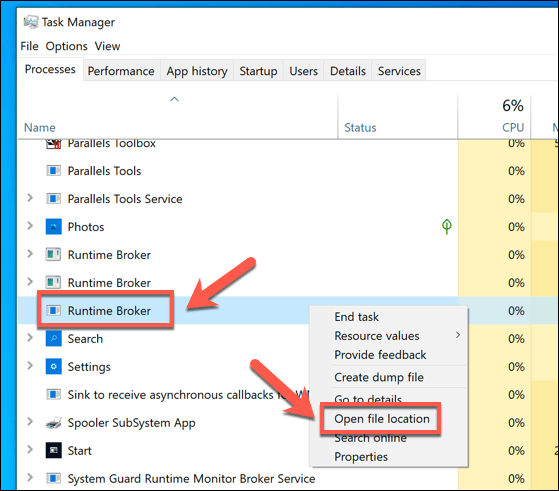
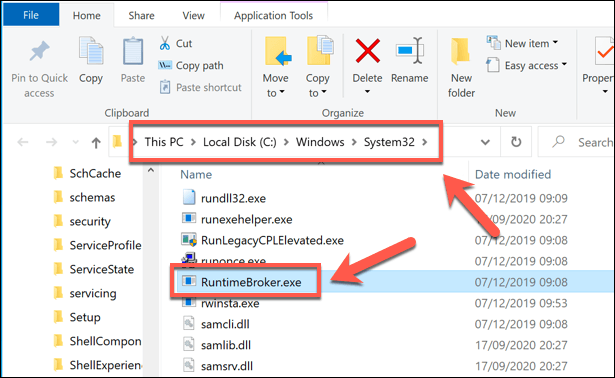
Nếu Windows File Explorer không mở System32 thư mụcthì bạn có thể tin tưởng rằng quy trình hiện đang chạy trên PC của bạn không phảiquy trình hệ thống hợp pháp. Sau đó, bạn có thể chuyển đến loại bỏ phần mềm độc hại mà bạn tìm thấy bằng cách sử dụng phần mềm chống phần mềm độc hại chuyên dụng hoặc bằng cách sử dụng Bộ bảo vệ Windows.
Khám phá Quy trình Hệ thống của Windows được tích hợp sẵn Hơn nữa
Nếu bạn đã cài đặt các ứng dụng không phải của Microsoft từ Microsoft Store, thì bạn có thể cảm ơn quy trình Runtime Broker vì đã giữ cho PC của bạn an toàn hơn một chút. Bằng cách giám sát và hạn chế quyền đối với ứng dụng, bạn có thể yên tâm rằng các tệp và cài đặt của mình an toàn không bị theo dõi hoặc truy cập khi chúng không nên.
Tất nhiên, nếu bạn không chắc chắn về bất kỳ ứng dụng nào, bạn không nên nghĩ kỹ về gỡ cài đặt nó. Các ứng dụng hệ thống như runtimebroker.exe và msmpeng.exe thường không thể được gỡ cài đặt, nhưng nếu bạn phát hiện ra một quy trình giả mạo có cùng tên trong Windows Task Manager, bạn cần đảm bảo rằng mình duyệt vi rút để xóa nó thay vào đó.